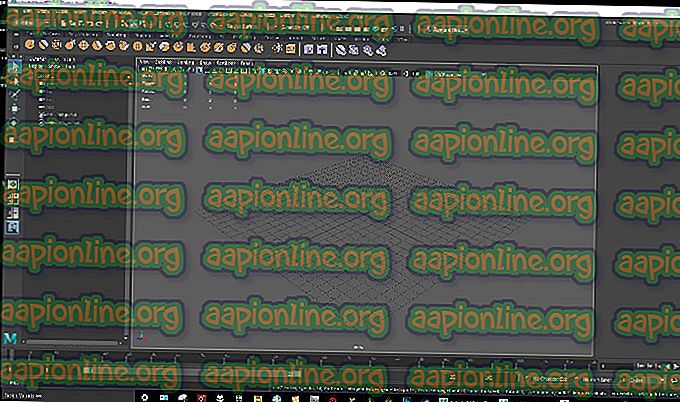Come risolvere "Errore IO: la scheda di rete non è stata in grado di stabilire la connessione" su Oracle SQL?
Oracle SQL è un ambiente di sviluppo integrato creato per lavorare su database Oracle con SQL. Questo prodotto è sviluppato e fornito gratuitamente da Oracle Corporation ed è basato sul Java Development Kit. Recentemente, ci sono state molte segnalazioni di un errore " Errore IO: la scheda di rete non è riuscita a stabilire la connessione " durante il test di una connessione al database.

Quali sono le cause dell'errore "L'adattatore di rete non è riuscito a stabilire la connessione"?
Dopo aver ricevuto numerosi rapporti da più utenti, abbiamo deciso di indagare sul problema e abbiamo escogitato una serie di soluzioni per risolverlo completamente. Inoltre, abbiamo esaminato i motivi per cui questo errore viene attivato e li abbiamo elencati come segue.
- Dettagli errati: assicurarsi che i dettagli della connessione siano stati inseriti correttamente. Nome host, Porta, Nome utente e password devono essere inseriti correttamente per stabilire la connessione. Se uno di questi valori non viene inserito correttamente, l'errore potrebbe essere attivato.
- Servizio disabilitato: è molto importante che il servizio di ascolto sia stato avviato in background affinché l'applicazione funzioni correttamente, se non è stato avviato o è disabilitato, è possibile che si verifichi questo errore.
Ora che hai una conoscenza di base della natura del problema, passeremo alle soluzioni. Assicurati di implementarli nel modo specifico in cui sono presentati per evitare conflitti.
Soluzione 1: controllo dei dettagli
È importante che siano stati inseriti i dettagli corretti per la connessione. A volte, i dettagli immessi non corrispondono alle configurazioni del server e l'errore viene attivato. Pertanto, in questo passaggio, controlleremo e inseriremo nuovamente i dettagli. Per quello:
- Scarica e installa Notepad ++ da qui.
- Passare al seguente indirizzo.
DB Home: C: /app/Username/product/11.2.0 (la versione potrebbe differire) / dbhome_1 / Network / Admin

- Fare clic con il tasto destro del mouse su " tnsnames . ora ”e selezionare l'opzione“ Apri con Notepad ++ ”.

- Sotto l'intestazione " ORCL = ", annota i dettagli " Porta " e " Host ".
- Inoltre, notare il " Nome servizio ".

- Inserisci questi dettagli mentre stabilisci la connessione di rete e fai clic su " Test ".
- Verifica se il problema è stato risolto.
Soluzione 2: avvio del servizio di ascolto
È possibile che il servizio di ascolto non sia stato avviato. Questo servizio è richiesto dall'applicazione per stabilire una connessione. Pertanto, in questo passaggio, avvieremo il servizio immettendo un comando nel prompt dei comandi. Per quello:
- Premere " Windows " + " R " per aprire il prompt Esegui.
- Digita " Cmd " e premi " Shift " + " Ctrl " + " Enter " per fornire i privilegi di amministratore.

- Digitare il comando seguente per verificare se il servizio è avviato.
stato lsnrctl
- Se il risultato è simile all'immagine seguente, significa che il servizio non è stato avviato.

- Immettere il comando seguente per avviare il servizio manualmente.
inizio lsnrctl

- Ora che il servizio di ascolto è stato avviato, apri l'applicazione e controlla se è possibile stabilire una nuova connessione.